Afficher ou masquer le volet de navigation

Suite à la demande d’un lecteur : Comment afficher ou masquer le volet de navigation d’Access ?
Rétracter le volet manuellement
Le volet de navigation a remplacé la fenêtre Base de données d’Access 2003. Il affiche la liste de tous les objets de votre base, à gauche de l’écran.
Pour le rétracter manuellement, il suffit de cliquer sur le chevron affiché en haut à droite du volet.
F11 aura le même effet, si elle n’est pas désactivée.Afficher ou masquer le volet de navigation manuellement
L’icône de chevron ne fait que rétracter le volet. Si vous souhaitez le masquer complètement, il faut chercher un peu plus loin :
- Cliquez sur le menu Fichier / Options.
- Sélectionnez la catégorie Base de données active.
- Dans la fenêtre de droite, cochez ou videz la case Afficher le volet de navigation.
- Vous devrez fermer et rouvrir la base de données pour que l’option soit activée.
Afficher ou masquer le volet de navigation en VBA
Pour automatiser la chose en VBA :
- Recopiez le code qui suit dans un module standard de votre base de données.
- Vous pouvez ensuite appeler l’une des deux procédures, à partir d’un bloc de code VBA.
|
1 2 3 4 5 6 7 8 9 10 11 12 13 14 |
' --- ' MASQUER LE VOLET DE NAVIGATION ' --- Sub MasquerVoletNavigation() DoCmd.NavigateTo "acNavigationCategoryObjectType" DoCmd.RunCommand acCmdWindowHide End Sub ' --- ' AFFICHER LE VOLET DE NAVIGATION ' --- Sub AfficherVoletNavigation() DoCmd.SelectObject acForm, , True End Sub |
Par exemple, vous pourriez définir l’événement Sur clic d’un bouton comme ceci :
|
1 2 3 |
Private Sub btnMasquerVolet_Click() MasquerVoletNavigation End Sub |
En cas de problème…
Si vous êtes tenté par cette technique, votre application doit gérer correctement l’affichage ou le masquage du volet de navigation. Attention à ceci :
- Si vous avez créé un bouton pour appeler la procédure
MasquerVoletNavigation… - Et que vous cliquez 2 fois sur ce bouton…
- Alors le formulaire contenant le bouton va sans doute être masqué !
En cas de souci :
- Appuyez sur la touche
F11. - Ou : tapez
Ctrl + Gpour ouvrir la fenêtre Exécution.
Dans cette fenêtre, tapez ce qui suit, suivi deEntrée:
|
1 |
AfficherVoletNavigation |

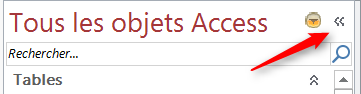
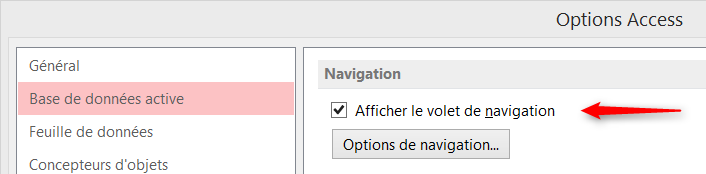





c’est vraiment bon!
Merci
j’ai beau appliqué ce code, merci c’est très intéressant
Content que ça rende service ! 🙂
Pour ma part, j’utilise :
‘ L’application est-elle utilisée avec une version complète d’Access ou un RunTime ?
If Application.SysCmd(acSysCmdRuntime) = False Then
‘ Non affichage de la Base de Données
DoCmd.SelectObject acTable, , True
DoCmd.RunCommand acCmdWindowHide
‘ Non affichage du volet de navigation
DoCmd.NavigateTo « acNavigationCategoryObjectType »
DoCmd.RunCommand acCmdWindowHide
‘ Non affichage des rubans systèmes ou personnalisés
DoCmd.ShowToolbar « Ribbon », acToolbarNo
Else
‘ Non affichage des rubans systèmes ou personnalisés
DoCmd.ShowToolbar « Ribbon », acToolbarNo
End If
Merci pour le retour, ça peut servir !
Bonjour,
Le volet pouvant être gérer depuis les options ne peut- on pas faire comme pour la barre de status.
Application.SetOption « Show Status Bar », True
En fait, la méthode annoncée me va bien sauf que j’aimerai qu’a l’affichage elle ne soit pas développée.
merci pour le travail
Peux-tu préciser le « qu’à l’affichage elle ne soit pas développée » ?
(a priori, le fait d’appeler MasquerVoletNavigation devrait convenir)
merciiiiiiiiiiiiiiiiiiiiiiiiiiiii
c’est très intéressant ça
je ne trouve que sur ce site